מהו ניקוי דיסק? כיצד לבצע ניקוי דיסק ב- Windows 10
Windows / / August 05, 2021
כל מי שמשתמש בגאדג'טים כלשהם תמיד רוצה שהגאדג'ט יעבוד כמו קסם. זה יכול להיות אפשרי רק כשהמכשיר שלך לא מערם קבצים ומידע חסרי תועלת. בואו נדבר על מערכת ההפעלה Windows. אנו משתמשים ב- Windows מאז סוף שנות ה -90 ועד היום. אחת התכונות החוזרות ביותר שמיקרוסופט סיפקה עם כל גרסאות Windows היא ניקוי דיסק תוֹעֶלֶת.
במדריך זה ניכנס לפרטים אודות מה ניקוי הדיסק עושה בדיוק.? כמו כן, כיצד יכול משתמש לגשת אליו במחשב / מחשב Windows שלו וביעילות להשתמש בתכונה. אז בואו נתחיל.
תוכן עניינים
- 1 מהו ניקוי דיסק?
- 2 מדוע חשוב לנקות את הדיסק הקשיח?
-
3 כיצד לבצע ניקוי דיסק ב- Windows 10?
- 3.1 ניקוי דיסק באמצעות שורת פקודה
מהו ניקוי דיסק?
זוהי תוכנית תחזוקה המובנית בתוך כל המחשבים הפועלים במערכת ההפעלה Windows. כלי זה נועד לפנות את הזיכרון של הדיסק הקשיח. בגירסה המוקדמת של מערכת ההפעלה של Windows, תכונת ניקוי הדיסקים הייתה בעבר פונקציה עצמאית. עם זאת, עם ההתקדמות ל- Windows 10, תכונה זו שולבה כעת בקטע ההגדרות של המכשיר. יחד עם זאת, הוא גם ממשיך להתייג כתכונה עצמאית כמו שהיה במערכת ההפעלה הישנה של Windows.
בעיקרון, זה עוזר להסיר את הקבצים הזמניים שהורדו מהדפדפן ומ- Windows. כמו כן, הוא מסיר את קבצי יומן הרישום, דפי האינטרנט השמורים, היישומים שאינם בשימוש ורכיבי Windows.
קרא עכשיו | כיצד לפתור בעיית Wi-Fi של Windows 10
מדוע חשוב לנקות את הדיסק הקשיח?
היתרונות של ניקוי העומס מהכונן הקשיח כוללים ביצועים מהירים יותר, תגובה מהירה ועוד זיכרון. העומס של קבצים זמניים מקטין את תפוקת המערכת. לכן לעתים קרובות אנשים מתלוננים שהמחשב האישי שלהם לא עובד כמו שהוא אמור. הם מתמודדים עם בעיות כמו האטה במחשב האישי, זיכרון לא מספיק ונגיעות של תוכנות זדוניות.
לכן, דאג להשתמש בניקוי הדיסק בתדירות גבוהה כדי לשמור על ביצועי המערכת ברמה האופטימלית. משתמש אחד לא באמת ניגש לכל הקבצים כל הזמן. למעשה, יהיו רוב הקבצים שנפתחים או משתמשים בתדירות כה גבוהה. עם ניקוי הדיסקים ניתן לדחוס קבצים אלה כדי לפנות מקום ליותר זיכרון בכונן הקשיח של המחשב האישי.
בדוק את זה | כיצד להפעיל את זמן הסוללה הנותר ב- Windows 10
כיצד לבצע ניקוי דיסק ב- Windows 10?
עכשיו, בואו נבדוק כיצד נוכל לבצע ניקוי דיסקים ב- Windows 10.
- עבור אל ה- תיבת חיפוש > סוג ניקוי דיסק
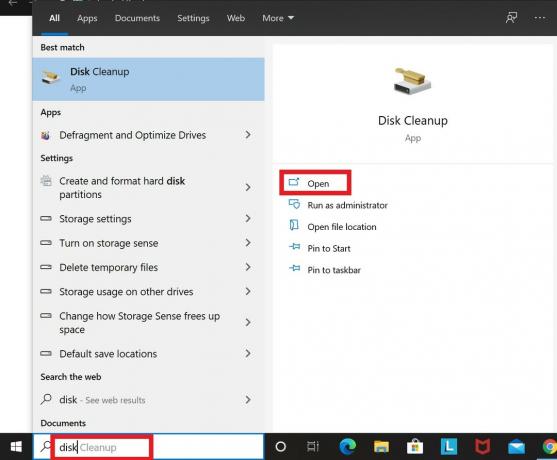
- אחרת, לחץ Windows + R. כדי להפעיל את פקודת ההפעלה> הקלד Cleanmgr.exe
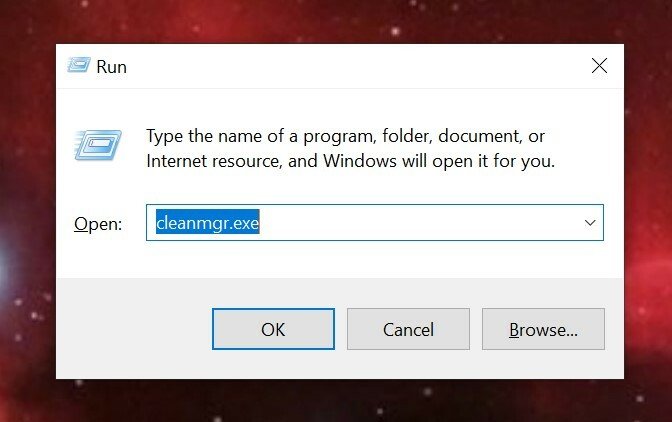
- אז תינתן לך האפשרות לבחור איזה כונן קשיח ברצונך לנקות
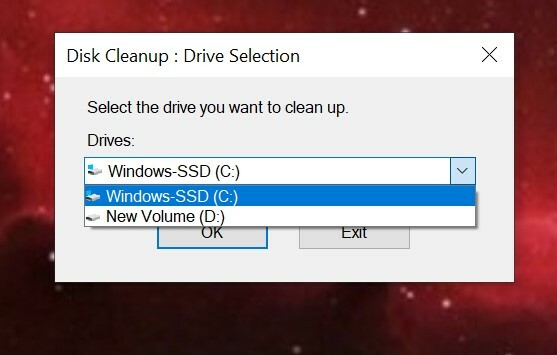
- כעת עליך לבחור איזה סוג קבצים ברצונך להסיר באמצעות ניקוי הדיסק. כל שעליך לעשות הוא ללחוץ על תיבות הסימון של הרכיבים מהם תרצה להיפטר מהקבצים.
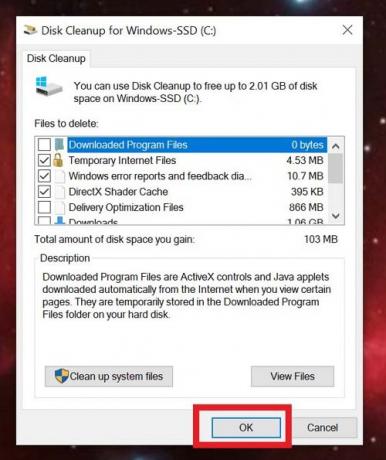
- לאחר שתבחר את סוג הקבצים, עליך לאשר את מחיקת הקבצים שנבחרו לצמיתות.
- בהתאם לגודל הקובץ הכולל התהליך עשוי להימשך מספר שניות או דקות.
ניקוי דיסק באמצעות שורת פקודה
אתה יכול גם לזמן את שורת הפקודה ולגשת לניקוי הדיסק באמצעות זה. תקבלו כמה רכיבים שונים שתוכלו לנקות את הקבצים שלהם. רק התבונן בצילום המסך למטה. אתה תבין את ההבדל שאני מדבר עליו. השווה את הקבצים למחיקה שאתה רואה כאן עם השיטה בה השתמשנו לעיל. לשיטה זו אפשרויות נוספות. עכשיו אתה יכול לבחור כל אחד שתרצה.
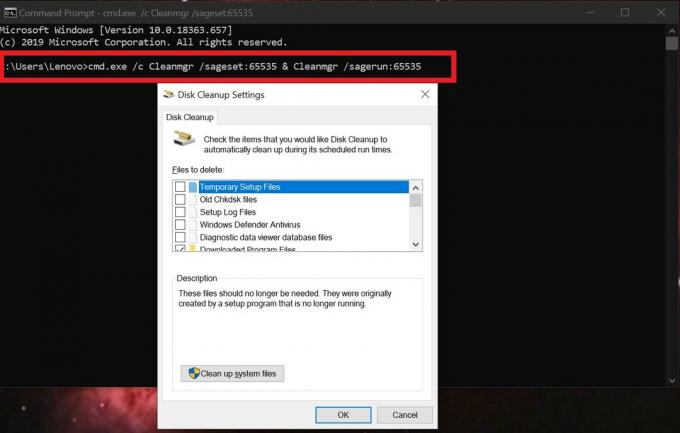
אז זהו, חבר'ה. זו הייתה תובנה מפורטת של ניקוי הדיסקים של Windows של Windows וכיצד להשתמש בה. אז למה אתה מחכה??? עבור לנקות את קבצי הזבל מהמחשב שלך עכשיו.
אולי גם תאהב,
- כיצד לתקן מצב כהה של מערכת ההפעלה של Windows לא עובד
סווייאם הוא בלוגר טק מקצועי בעל תואר שני ביישומי מחשב ובעל ניסיון בפיתוח אנדרואיד. הוא מעריץ נלהב של מערכת ההפעלה אנדרואיד סטוק. מלבד בלוגים טכניים, הוא אוהב גיימינג, לנסוע ולנגן / ללמד גיטרה.



